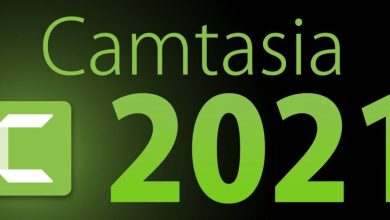Tải ngay phần mềm DLC Boot 2022 kèm hướng dẫn cài đặt chi tiết
DLC Boot 2022 là một phần mềm mạnh mẽ dành cho những người đam mê công nghệ và máy tính. Nó là một công cụ tạo USB cứu hộ đa năng, cung cấp cho bạn nhiều tính năng hữu ích để khắc phục sự cố máy tính, khôi phục dữ liệu bị mất và bảo trì hệ thống của mình.
Tổng quan về DLC Boot 2022
Nếu bạn thường xuyên gặp vấn đề với máy tính hoặc muốn chủ động hơn trong việc bảo trì hệ thống của mình, DLC Boot 2022 là một công cụ không thể thiếu. Nó sẽ giúp bạn tiết kiệm thời gian và công sức bằng cách cung cấp các giải pháp nhanh chóng và hiệu quả cho các sự cố về máy tính.
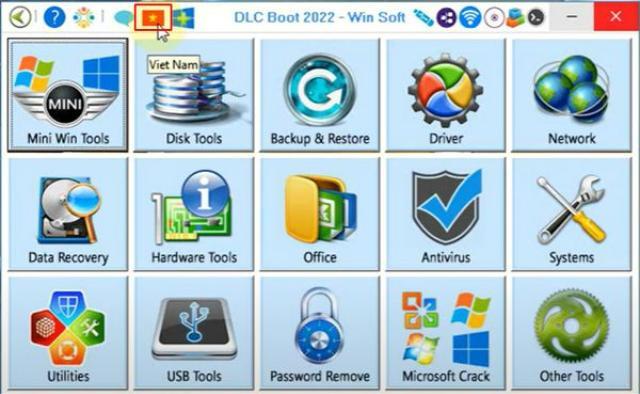
DLC BOOT 2022 ẩn chứa những điều thú vị gì?
Với DLC BOOT 2022, bạn có thể dễ dàng khởi động máy tính trên các chế độ chuẩn LEGACY, UEFI. Hơn nữa, bạn còn có thể khởi động từ USB, HDD Box, boot qua mạng LAN, thậm chí là boot từ thiết bị Android.
Cụ thể, trong phiên bản DLC BOOT 2022 này, tác giả đã thực hiện những thay đổi đáng kể sau:
- Cập nhật tất cả các phần mềm có trong DLC BOOT 2022 lên phiên bản mới nhất.
- Hỗ trợ kiểu khởi động qua mạng LAN mới, mang đến sự ổn định và linh hoạt hơn.
- Tích hợp tính năng cài đặt Windows vào USB BOOT vô cùng đơn giản, chỉ cần copy bộ cài Windows vào USB.
- Nén các chương trình ẩn trong chế độ “Cờ Rắc” bằng mật khẩu để tránh bị các phần mềm diệt virus xóa nhầm.
- Cập nhật Driver lên phiên bản mới nhất 28092021, hỗ trợ tốt hơn cho các CPU thế hệ mới, đồng thời khắc phục lỗi không nhận ổ cứng Intel® Rapid Storage Technology Driver Installation Software with Intel® Optane™ Memory 9282021 v18611016.
- Cập nhật phần mềm hỗ trợ từ xa TeamViewer lên phiên bản mới nhất.
- Hỗ trợ khởi động theo chuẩn UEFI một cách tối ưu nhất, cùng với đó là thiết kế lại menu khởi động UEFI trực quan hơn.
- Hỗ trợ khởi động Hackintosh cho phép bạn cài đặt hệ điều hành MacOS trên máy tính PC.
- Hỗ trợ khởi động theo chuẩn UEFI cho các hệ điều hành Ubuntu, Android, Linux.
- Cập nhật phiên bản Mini Windows 10 mới nhất với trình điều khiển được cải thiện, mang lại hiệu suất tốt hơn so với phiên bản trước.
- Thêm Mini Windows 11 64Bit, cung cấp cho bạn các tính năng soạn thảo văn bản, nghe nhạc, xem phim, hỗ trợ USB 3.0, USB 3G, UEFI. Đặc biệt, phiên bản này được thiết kế với môi trường làm việc tương tự như Mini Windows XP trong bản Hiren’s BootCD.
- Tích hợp Mini Windows 10 32Bit và 64Bit với đầy đủ các tính năng soạn thảo văn bản, nghe nhạc, xem phim, hỗ trợ USB 3.0, USB 3G, UEFI. Môi trường làm việc của Mini Windows này được xây dựng dựa trên Mini Windows XP trong bản Hiren’s BootCD.
- Tích hợp phiên bản Mini Windows XP trích xuất từ Hiren’s BootCD 152 đã được tối ưu hóa hiệu suất và ổn định hơn.
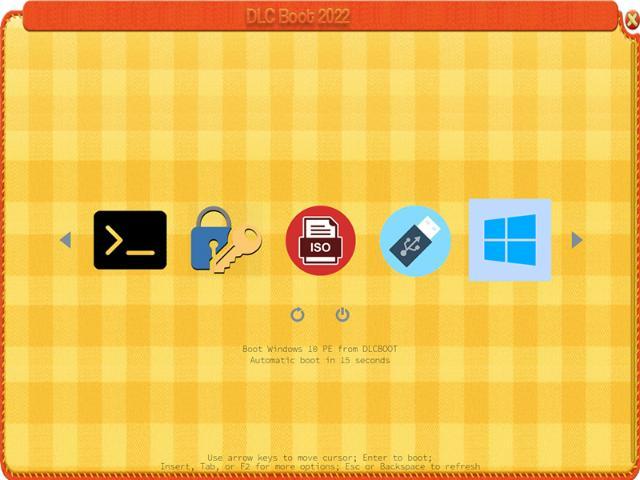
Link tải xuống DLC Boot 2022
Để có thể tải xuống DLC Boot 2022 dễ dàng, hãy truy cập link sau rồi ấn download:
Tải xuống DLC Boot 2022 v4.1.220629 tại đây
Hướng dẫn cách tạo DLC Boot 2022 chuẩn nhất
Cách tạo DLC Boot 2022 chi tiết như sau:
Bước 1: Tải phần mềm rồi tiến hành giải nén
- Truy cập trang web chính thức của DLCBoot để tải về phần mềm mới nhất.
- Sau khi tải xong, giải nén file nén vào một thư mục bất kỳ.
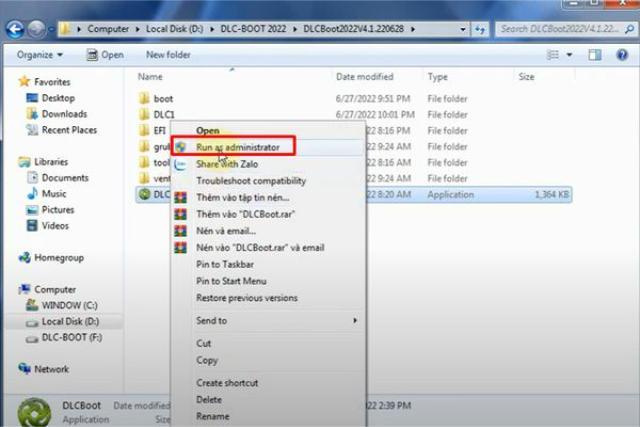
Bước 2: Chọn ngôn ngữ và USB
- Ấn chọn file DLCBoot.exe và chọn “Run as administrator”.
- Trong giao diện chương trình, chọn ngôn ngữ tiếng Việt tại mục “Ngôn ngữ”.
- Nhấp vào biểu tượng hình USB bên cạnh phần “Chọn ổ USB”.
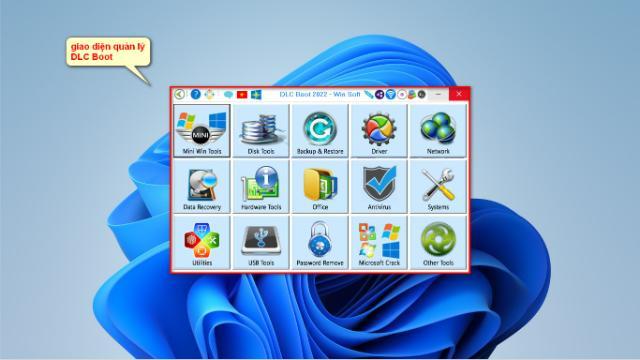
Bước 3: Tùy chỉnh cấu hình Boot
- Chọn “1” tại mục “Thông số khởi động”.
- Tại mục “Boot Kernel”, chọn “Grub2”.
- Tại mục “Boot Type”, chọn “Normal”.
- Tại mục “USB Format”, nhấn vào ô “FAT32 UEFI”.
- Nhấp vào nút “Tạo Boot”.
- Tiếp tục nhấp vào các nút từ “1” đến “5”.
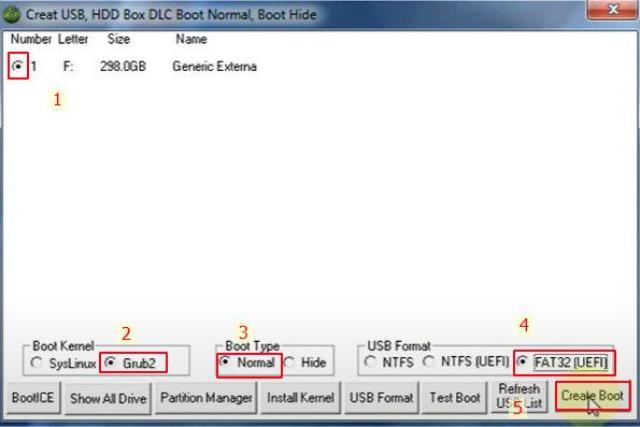
Bước 4: Xác nhận tạo Boot
- Nhấp vào nút “Yes” để xác nhận tạo USB Boot
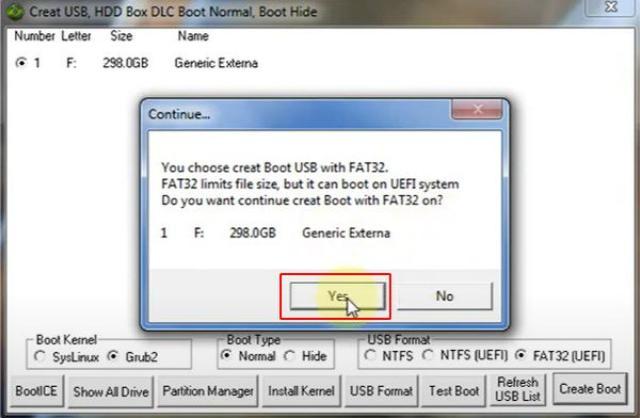
Bước 5: Đợi quá trình sao chép dữ liệu
- Chờ một vài phút để dữ liệu được sao chép vào USB Boot.
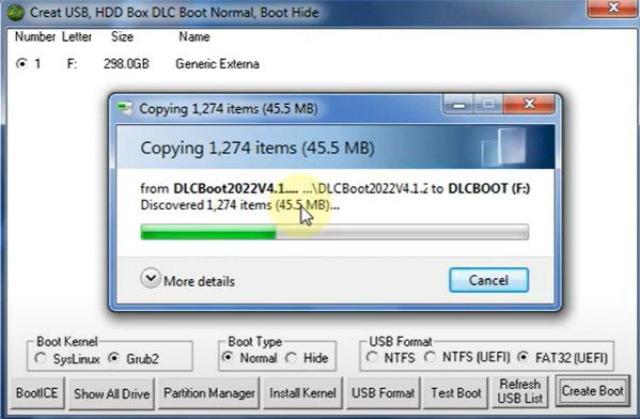
Bước 6: Hoàn tất tạo USB Boot
- Nhấp vào nút “OK” để hoàn tất quá trình tạo USB Boot.
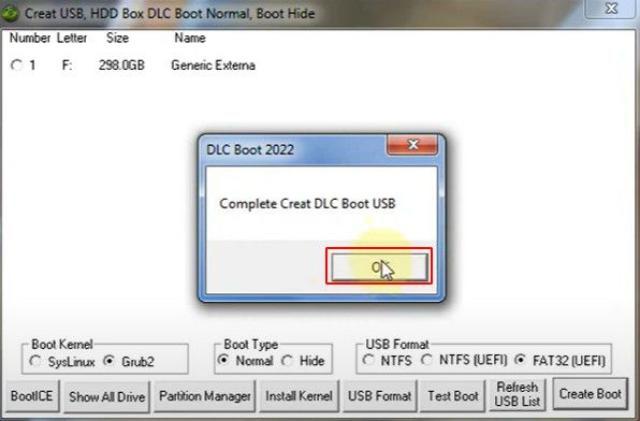
Bước 7: Kiểm tra USB Boot
- Sau khi tạo xong, bạn có thể kiểm tra USB Boot có hoạt động bình thường không bằng cách:
- Mở lại phần mềm DLCBoot.
- Chọn tab “Test Boot”.
- Nếu giao diện Grub2 xuất hiện như trong hình bên dưới thì nghĩa là USB Boot đã được tạo thành công.
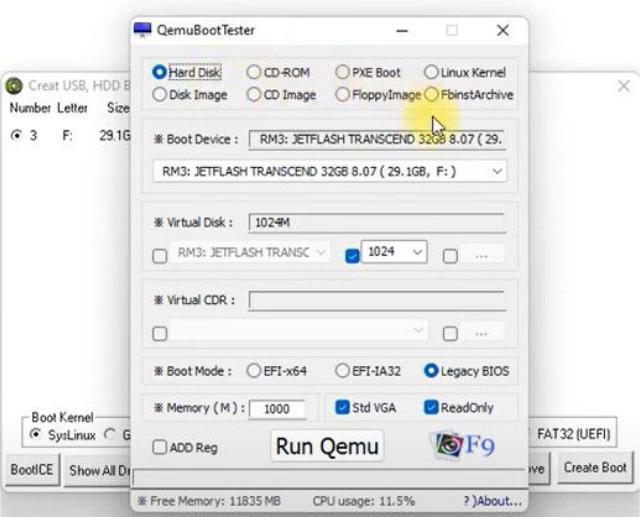
Bước 8: Hoàn thành
Nếu màn hình hiển thị giao diện như trong ảnh là quá trình tạo USB Boot đã hoàn thành. Bây giờ bạn có thể sử dụng USB Boot này để cài đặt hệ điều hành hoặc cứu hộ máy tính.
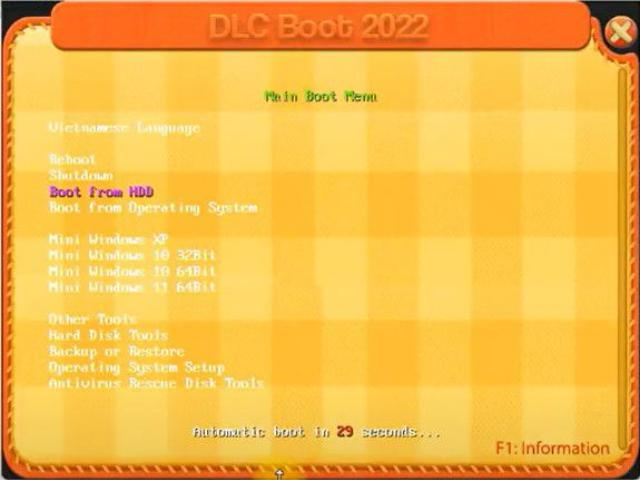
Vậy là toàn bộ chia sẻ của chúng tôi về DLC Boot 2022 đến đây là hết. Mong rằng, bạn sẽ có thêm các kiến thức hay, bổ ích sau khi tham khảo xong bài viết này.